Tóm tắt Blog – Bạn đang tìm kiếm một cách dễ dàng để xóa Spotify khỏi máy Mac của mình? Đọc blog để tìm ra phương pháp đơn giản nhất để gỡ cài đặt Spotify Mac bằng công cụ của bên thứ ba.
Bạn có gặp sự cố khi gỡ cài đặt ứng dụng Spotify Mac khỏi bộ nhớ của mình không? Nó có thể khó đối với một số người dùng Mac mới. Vì vậy, hãy nói về các phương pháp đơn giản nhất để xóa Spotify khỏi máy Mac của bạn. Trong blog này, chúng tôi sẽ bao gồm hai phương pháp sẽ gỡ cài đặt Spotify một cách nhanh chóng. Trong phương pháp đầu tiên, chúng tôi sử dụng phương pháp có sẵn từ Mac và phương pháp thứ hai, chúng tôi sử dụng chương trình gỡ cài đặt ứng dụng dành riêng cho Mac.
Làm cách nào để dễ dàng xóa Spotify khỏi máy Mac?
Nếu bạn đang xóa Spotify khỏi máy Mac của mình, thì có thể là do những lý do sau-
Hoặc bạn đã dùng xong bản dùng thử miễn phí và không muốn tiếp tục hoặc ứng dụng đang cản trở các chức năng thông thường trên máy Mac.
Trong trường hợp bạn đang tìm cách xóa nó khỏi các chương trình Khởi động của mình, bạn có thể đọc blog này. Nó sẽ khắc phục vấn đề Spotify làm chậm máy Mac của bạn bằng các bước đơn giản.
Vì một lý do khác, bạn phải gỡ cài đặt Spotify khỏi máy Mac bằng các phương pháp sau –
1. Gỡ cài đặt Spotify khỏi máy Mac bằng phương pháp có sẵn –
Cũng có thể xóa các ứng dụng đã cài đặt trên Mac bằng phương pháp thủ công. Sau đây, chúng tôi sẽ chỉ cho bạn cách gỡ cài đặt Spotify khỏi Mac một cách dễ dàng.
Bước 1:Đóng ứng dụng và đảm bảo ứng dụng không chạy ngầm.
Bước 2:Vào Finder rồi Go và nhấn vào Applications. Danh sách các ứng dụng được cài đặt trên máy Mac của bạn sẽ xuất hiện tại đây.
Bước 3:Bạn cần xác định vị trí Spotify từ đây. Bây giờ, chọn nó và giữ nó bằng chuột hoặc bàn di chuột để kéo nó vào Thùng rác biểu tượng trên Dock.
Bước 4:Bây giờ, hãy chuyển đến biểu tượng Thùng rác trên thanh công cụ và chọn một trong các tùy chọn –
Dọn sạch một mục khỏi Thùng rác hoặc Dọn sạch tất cả Thùng rác.
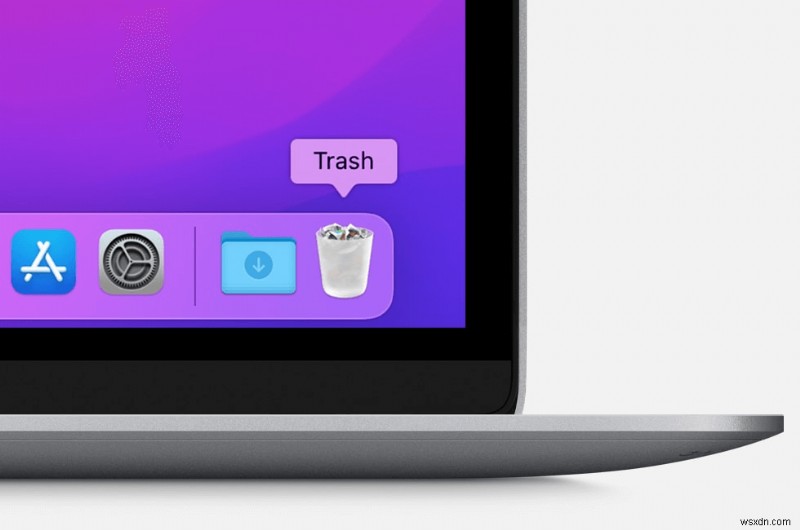
Nếu bạn chỉ muốn chọn Spotify, hãy chuyển đến phần Làm trống một mục khỏi Thùng rác. Chọn nó và nhấp vào nút Xóa và nó sẽ bị xóa vĩnh viễn khỏi máy tính của bạn.
Hoặc bạn cũng có thể đi tới Dọn sạch tất cả Thùng rác và nhấp vào nút trống để xóa tất cả nội dung trong Thùng rác.
Bước 5: Nhưng đây là cách bạn có thể gỡ ứng dụng Spotify nhưng còn các tệp liên quan thì sao. Dưới đây là các bước tiếp theo cần thực hiện để xóa các tệp liên kết cho ứng dụng Spotify.
Lưu ý: Chúng tôi khuyên bạn chỉ nên tiếp tục với bước này nếu bạn là người dùng Mac nâng cao. Nếu không, bạn có thể sẽ mất một số dữ liệu hoặc sửa đổi cài đặt, điều này có thể dẫn đến sự cố của hệ thống.
Vào Finder> Go. Bây giờ hãy nhấn phím Alt để xem Thư viện trong trình đơn thả xuống này.
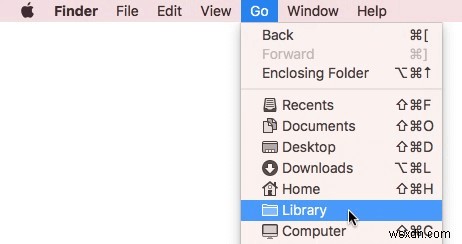
Bước 6: Trong Thư viện, chuyển đến các tệp liên quan đến ứng dụng đã gỡ cài đặt bằng cách chuyển đến Hỗ trợ ứng dụng, Bộ nhớ cache.
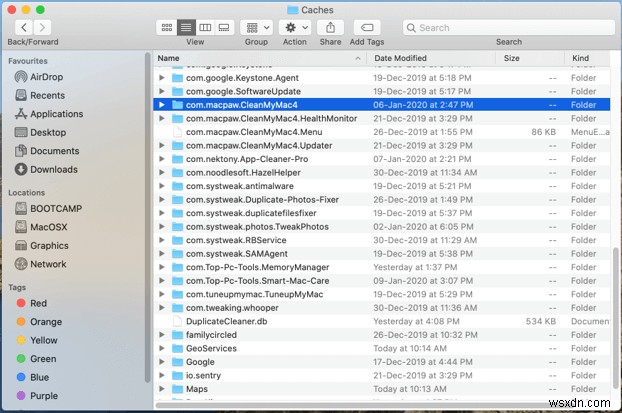
Phương pháp này có thể quá sức đối với người dùng mới làm quen và do đó, chúng tôi khuyên bạn nên sử dụng ứng dụng của bên thứ ba từ phương pháp tiếp theo.
2. Gỡ cài đặt Spotify khỏi máy Mac bằng Advanced Uninstall Manager –
Advanced Uninstall Manager thực sự là công cụ tốt nhất để gỡ cài đặt ứng dụng khỏi Mac. Vì nó chứa các tính năng cần thiết của trình gỡ cài đặt cho Mac nên nó có thể dễ dàng gỡ cài đặt bất kỳ ứng dụng nào trên Mac vì nó có thể hiển thị danh sách tất cả các ứng dụng đã cài đặt. Bạn có thể dễ dàng tìm và xóa ứng dụng cùng với các tệp liên quan. Ngoài ra, nó cũng có thể quản lý các Mục đăng nhập trên máy Mac của bạn, điều này có thể cải thiện thời gian khởi động của bạn. Nó cũng đi kèm với một tính năng đặc biệt cho phép bạn không gỡ cài đặt các ứng dụng quan trọng. Đọc bài đánh giá đầy đủ về Trình quản lý gỡ cài đặt nâng cao tại đây.
Hãy làm theo các bước dưới đây để tìm hiểu cách gỡ cài đặt Spotify trên máy Mac –
Bước 1: Tải xuống và cài đặt Trình quản lý gỡ cài đặt nâng cao bằng nút tải xuống Mac App Store được cung cấp bên dưới-
Bước 2: Khởi chạy ứng dụng rồi trên màn hình chính, hãy chuyển đến Gỡ cài đặt.
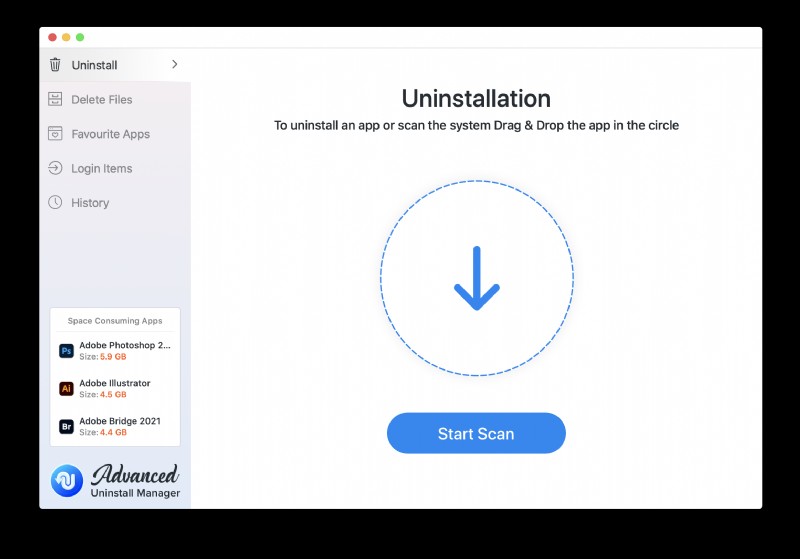
Bước 3: Nhấp vào nút Bắt đầu quét và bạn sẽ thấy Trình quản lý gỡ cài đặt nâng cao sẽ bắt đầu quét máy Mac của bạn để tìm tất cả các ứng dụng đã cài đặt. Một trong những phần hay nhất của nó là bạn không cần phải ghi chú trong đầu tất cả các ứng dụng bạn có trên đó. Nó sẽ tạo danh sách các ứng dụng đã cài đặt và hiển thị trong Kết quả quét.
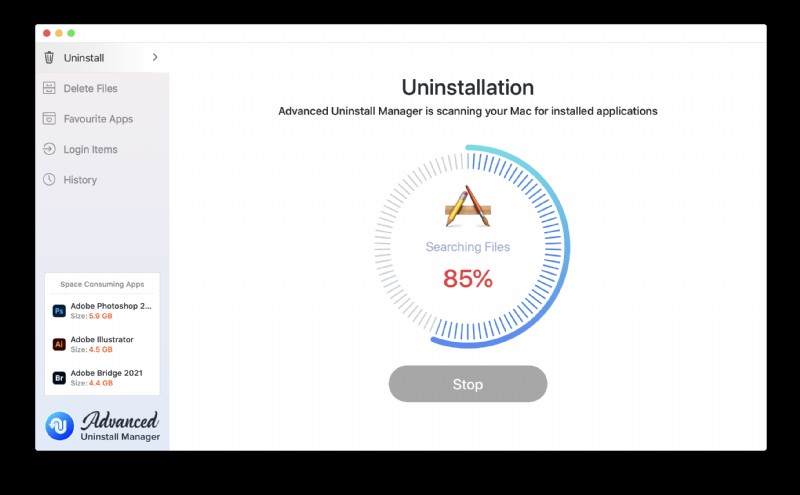
Bước 4: Bây giờ bạn có thể định vị Spotify từ danh sách rồi nhấp vào nó.
Bước 5: Bây giờ, tất cả những gì bạn cần làm là nhấp vào nút Xóa để gỡ cài đặt Spotify khỏi Mac. Hành động này sẽ nhanh chóng xóa ứng dụng không mong muốn và các tệp có liên quan khỏi máy Mac.
Giờ đây, bằng cách sử dụng Trình quản lý gỡ cài đặt nâng cao, bạn cũng có thể xóa các ứng dụng không mong muốn khác. Tương tự, chúng sẽ bị xóa hoàn toàn khỏi Mac và giải phóng không gian lưu trữ. Đây là một cách tuyệt vời để dọn dẹp không gian lưu trữ của máy Mac, đồng thời quản lý các mục đăng nhập để cải thiện hiệu suất.
Câu hỏi thường gặp –
Q1. Tại sao tôi không thể xóa Spotify khỏi máy Mac của mình?
Bạn có thể đang thử một số bước không chính xác để xóa Spotify khỏi máy Mac của mình. Đọc các bước ở trên để tìm ra phương pháp đơn giản nhất để gỡ cài đặt Spotify khỏi máy Mac của bạn ngay lập tức.
Quý 2. Làm cách nào để tôi gỡ cài đặt hoàn toàn Spotify?
Bạn hoàn toàn có thể gỡ bỏ Spotify khỏi Mac bằng Advanced Uninstall Manager. Nó có thể liệt kê tất cả các tệp được liên kết cùng với các ứng dụng và xóa tất cả chúng chỉ bằng một cú nhấp chuột.
Quý 3. Làm cách nào để gỡ cài đặt Spotify trên máy Mac 2021 của tôi?
Rất đơn giản để gỡ cài đặt Spotify trên Mac bằng cách kéo ứng dụng vào Thùng rác. Nếu cảm thấy khó khăn, bạn có thể sử dụng phương pháp tự động bằng ứng dụng của bên thứ ba có tên Advanced Uninstall Manager.
Kết thúc –
Khá dễ dàng để tìm hiểu cách gỡ cài đặt Spotify trên Mac bằng cách sử dụng Trình quản lý gỡ cài đặt nâng cao. Trong khi đó, nếu bạn muốn giải phóng dung lượng lưu trữ trên Mac, nó cũng có thể giúp bạn điều đó. Nó dễ dàng xóa các ứng dụng đã cài đặt và các tệp liên quan khỏi máy Mac của bạn. Công cụ này cũng đi kèm với các tính năng nâng cao khác như vô hiệu hóa các Mục khởi chạy để tối ưu hóa thời gian khởi động. Hiển thị cho bạn lịch sử của các ứng dụng đã gỡ cài đặt, cùng với tính năng ứng dụng yêu thích để ngăn các ứng dụng quan trọng vô tình xóa chúng.
Hãy tải xuống và dùng thử ngay bây giờ.
Chúng tôi hy vọng bài viết này sẽ giúp bạn tìm hiểu cách gỡ cài đặt Spotify trên Mac. Chúng tôi muốn biết quan điểm của bạn về bài đăng này để làm cho nó hữu ích hơn. Đề xuất và nhận xét của bạn được chào đón trong phần bình luận bên dưới. Chia sẻ thông tin với bạn bè của bạn và những người khác bằng cách chia sẻ bài viết trên mạng xã hội.
Chúng tôi rất mong nhận được phản hồi từ bạn!
Chúng tôi đang ở trên Facebook, Twitter và YouTube. Đối với bất kỳ truy vấn hoặc đề xuất nào, vui lòng cho chúng tôi biết trong phần nhận xét bên dưới. Chúng tôi muốn liên hệ lại với bạn bằng một giải pháp. Chúng tôi thường xuyên đăng các mẹo và thủ thuật cùng với giải pháp cho các vấn đề phổ biến liên quan đến công nghệ.
Chủ đề liên quan-
Cách gỡ cài đặt hoàn toàn Adobe Flash Player khỏi máy Mac
Skype không hoạt động trên máy Mac (2021) – Đây là cách khắc phục
Cách chuyển đổi PDF sang Word trên máy Mac
KHẮC PHỤC:Sự cố con trỏ chuột biến mất trên máy Mac (2021)
Cách tốt nhất để kết hợp/hợp nhất tệp PDF trên máy Mac (2021)
